Windows里面自带了系统还原功能,它的作用就是把系统上面的文件恢得到指定的时间点,一般在安装系统程序和补丁更新时才会创建一个系统还原点。当然,如果你的磁盘空间不够的话,建议还是关闭系统还原功能吧,因为这个功能要占用不少的磁盘空间。
如何使用Windows的系统还原功能?
1、运行程序
1)点“开始-所有程序-附件-系统工具-系统还原”进入程序窗口;
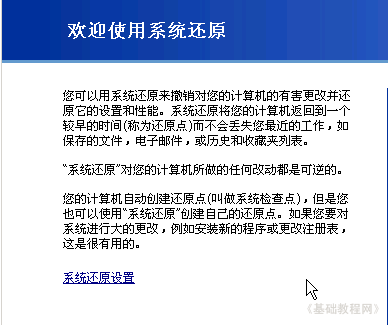
2)在右边窗口中选择“用恢复到较早时间”,点击“下一步”进入时间选择;
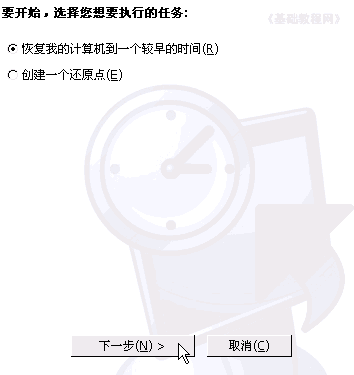
3)在出来的恢复点选择中,选择一个较早的粗黑日期,点击选中,然后点“下一步”按钮;
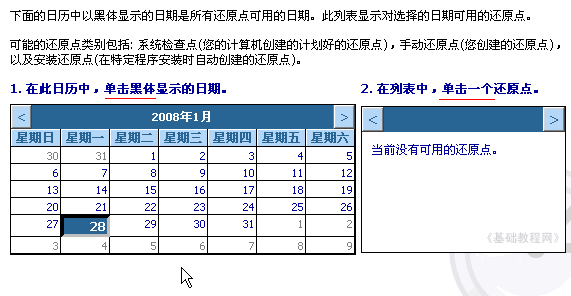
4)然后按提示一步一步操作,系统重启后,将会进行系统还原;
2、关闭系统还原
1)在桌面“我的电脑”上敲右键选择“属性”命令,出来一个属性面板;
2)在上边点击选中“系统还原”标签,进入系统还原设置;

3)点击选中上面的“在所有驱动器上关闭系统还原”,然后点下面的“应用”按钮;
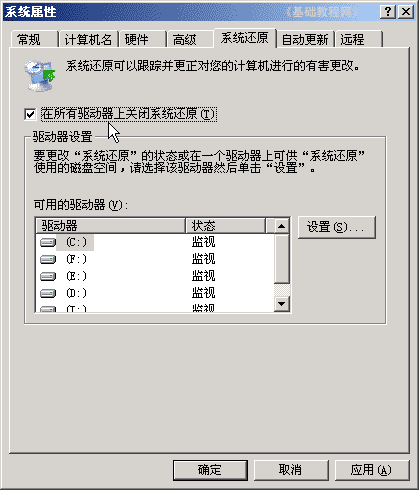
4)在出来的提示里点“是”即可关闭系统还原了;

5)如果想关闭其中的某一个驱动器,可以先选中这个磁盘,然后点右边的“设置”按钮;
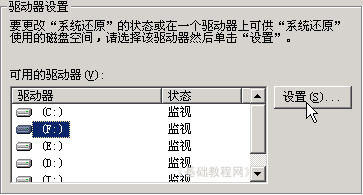
6)在出来的对话框里面打勾“关闭”,然后点“确定”按钮,出来一个确认提示,点“是”即可关闭这个磁盘的系统还原;

注意,C:盘中有系统是不让单独关闭还原的;
结束语:其实这种系统还原不太实用,初学者可以拿来练练手,如果你真的想备份系统,不妨看看这篇文章《如何使用一键ghost工具进行备份和恢复系统》。
本文地址:http://www.45fan.com/dnjc/5998.html
